Sélectionner le menu Fichier > Importation > Données.
Importer.Les données doivent être formatées correctement :
Exemple :
Une fenêtre affiche un aperçu des données avec les propriétés :
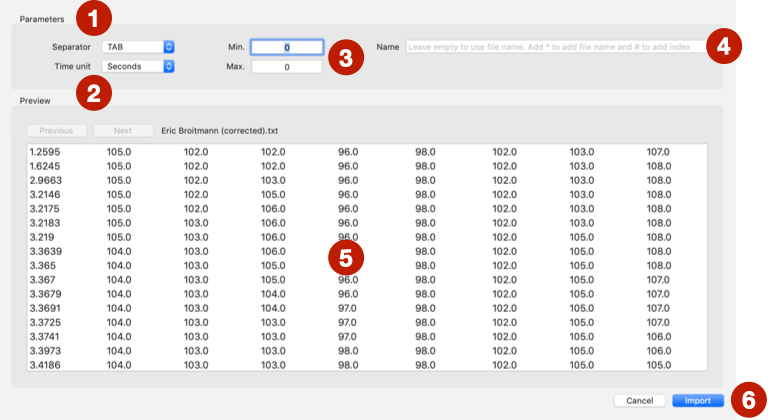
Séparateur (caractère invisible) entre les colonnes.Unité de temps de la première colonne.Min. et Max. de la deuxième colonne et des colonnes suivantes (indiquer 0 pour un calcul automatique de ces valeurs).Nom des données de la première colonne (laisser vide pour utiliser le nom du fichier, * pour ajouter le nom du fichier, et # numérique pour ajouter l'index des fichiers).
Aperçu avant l'importation.
Importer.Vous pouvez utiliser les données dans la représentation temporelle ou la ligne temporelle.
.Une fois importés, les fichiers de données contiennent :
Dans les représentations temporelles, il est possible de gérer indépendamment la manière dont les séries de valeurs sont affichées : Afficher/Masquer, couleur et transformations. Certaines représentations n'utilisent que la première série de valeurs. Si vous devez utiliser plusieurs séries avec ces représentations, vous devrez d'abord les diviser avec la commande de la fenêtre d'édition les données.